Tablolar
Excel'de verilerin düzenli ve görsel olarak daha zengin bir biçimde kullanıcıya sergilendiği listelere tablo denir.
AdBlock uygulamanızı bu site için devredışı bırakırsanız sevinirim.
Hepinize Başarılar Dilerim!
İlk olarak yukarıdaki indirme bağlantısı ile Tablolar çalışma kitabını açınız ve masaüstüne kaydediniz.
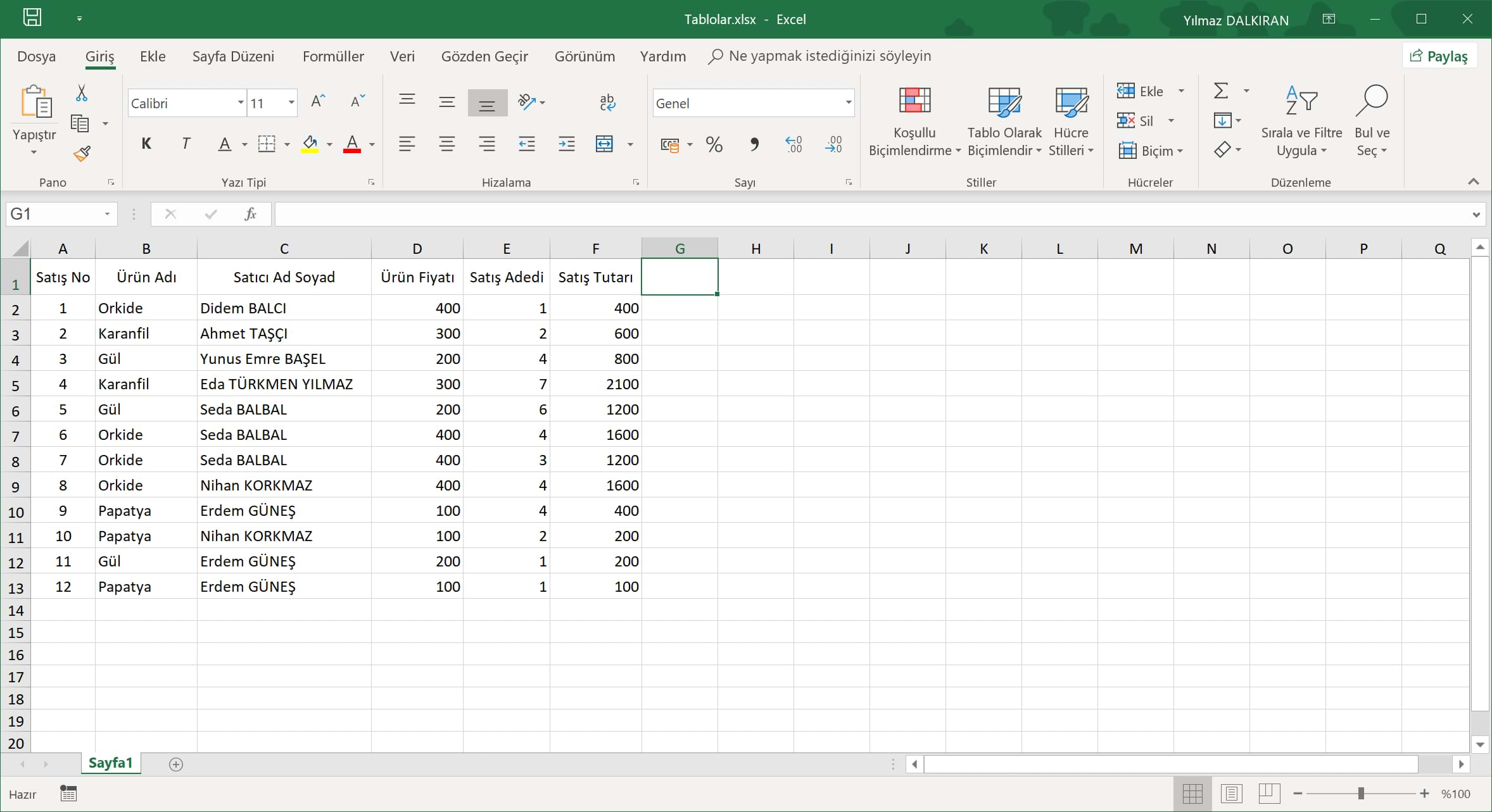
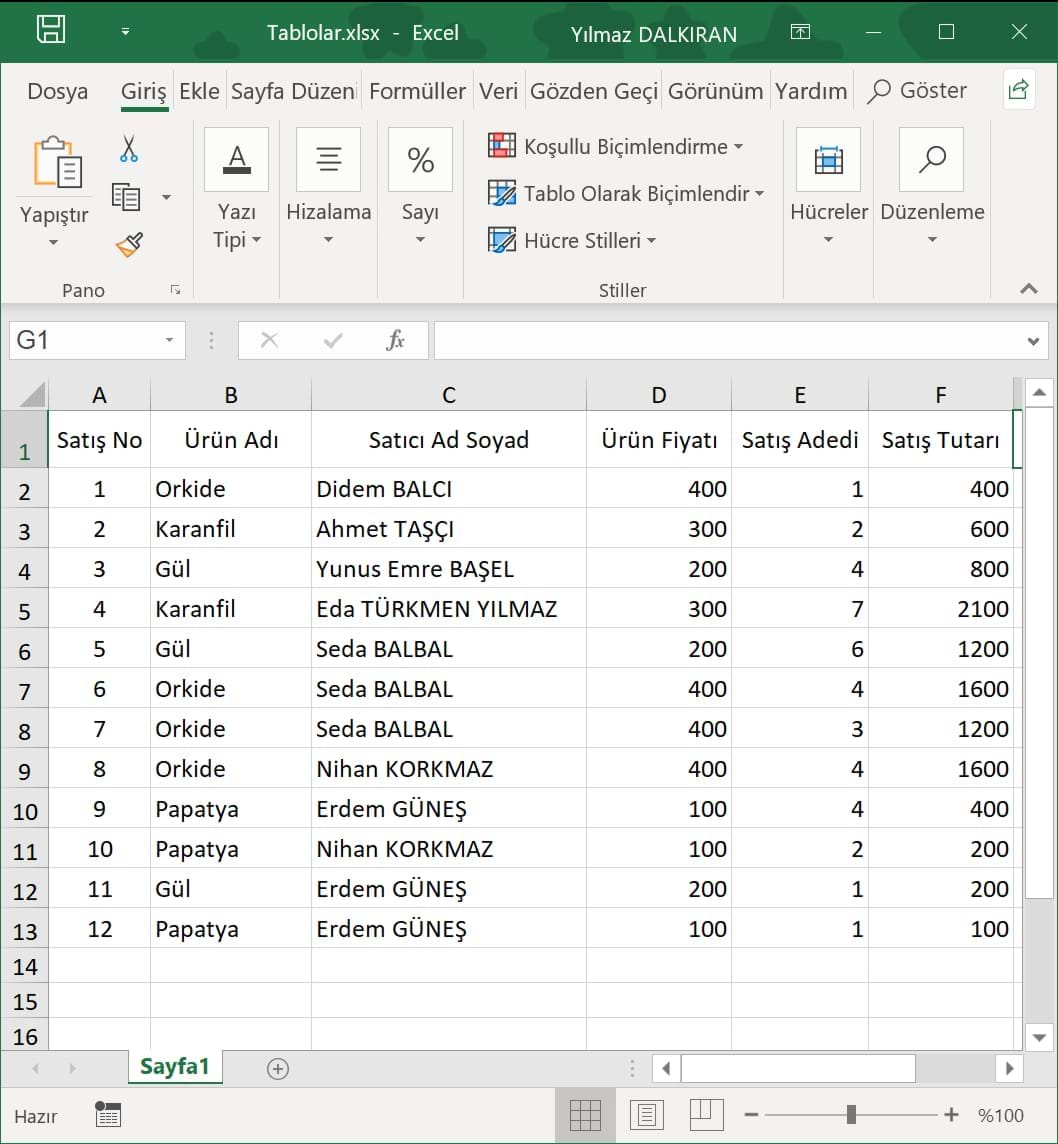
Tablolar çalışma kitabı görseldeki gibi açılacaktır.
Listelerin Tabloya Dönüştürülmesi
Excel'de veri listelerini tabloya dönüştürmek oldukça kolaydır.
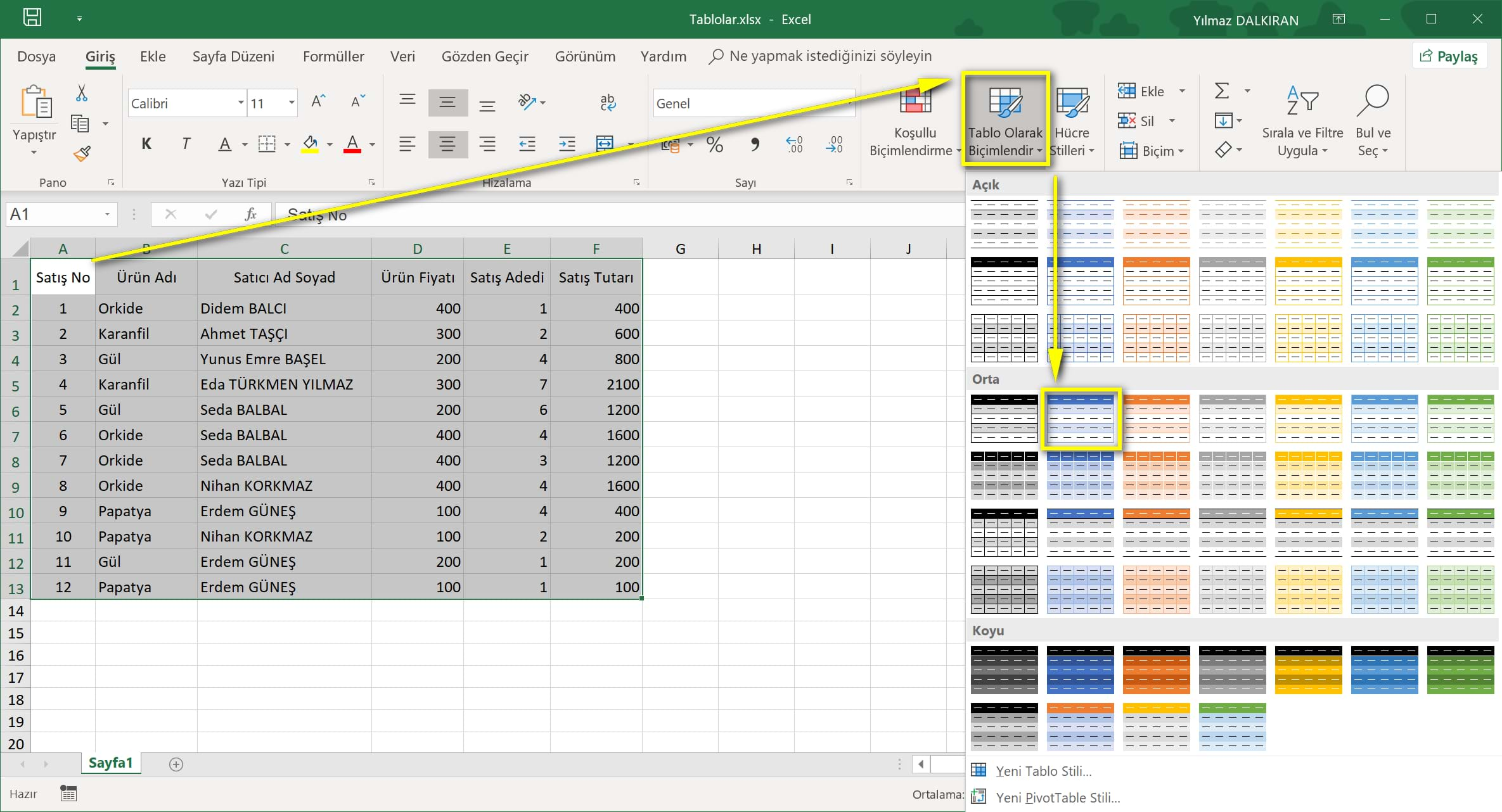
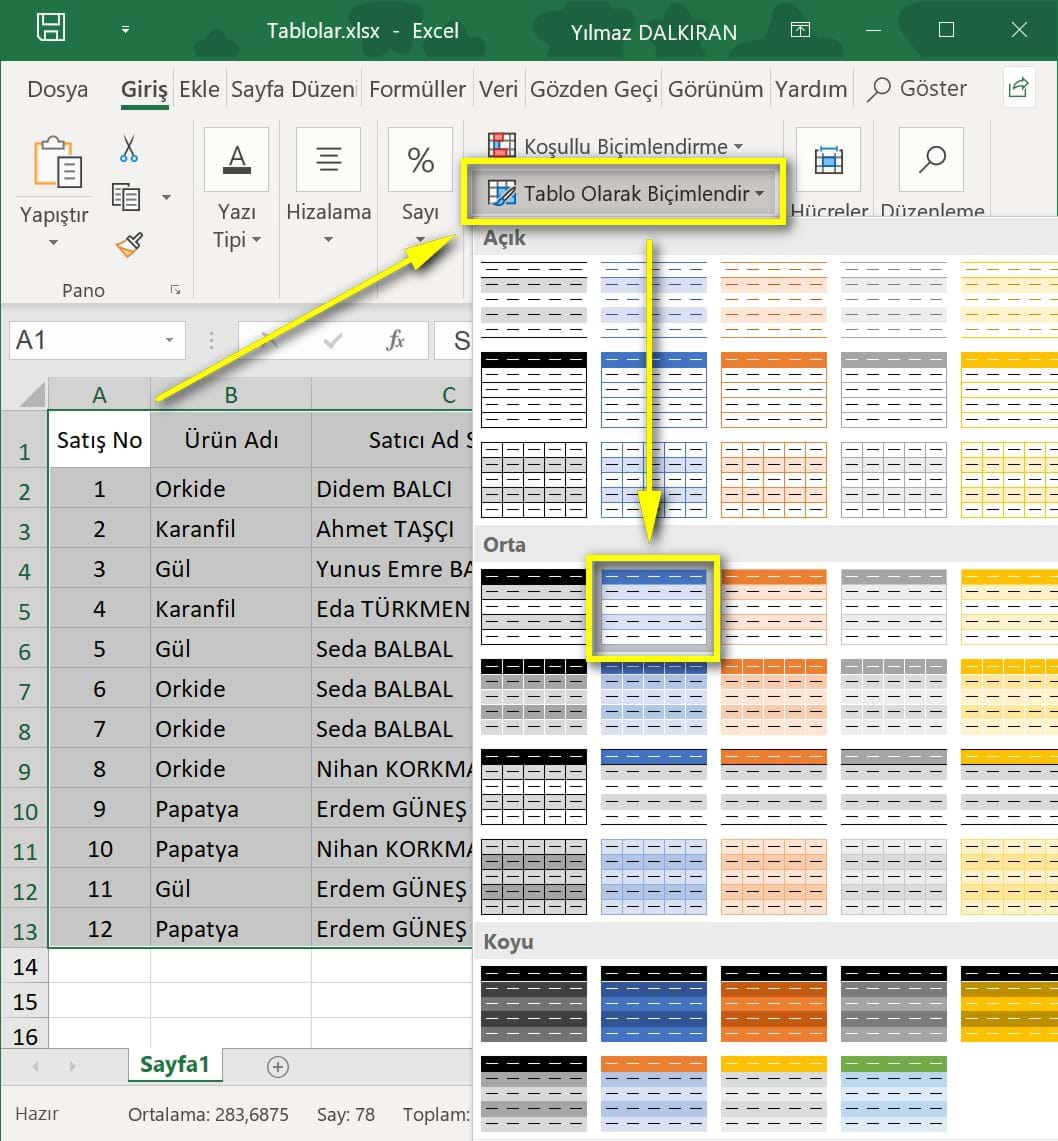
İlk olarak tablomuzda herhangi bir hücreye tıklıyoruz. Giriş sekmesinde Stiller bölmesinde yer alan Tablo Olarak Biçimlendir'e tıklıyoruz ve açılan listeden bir tablo stili seçiyoruz.
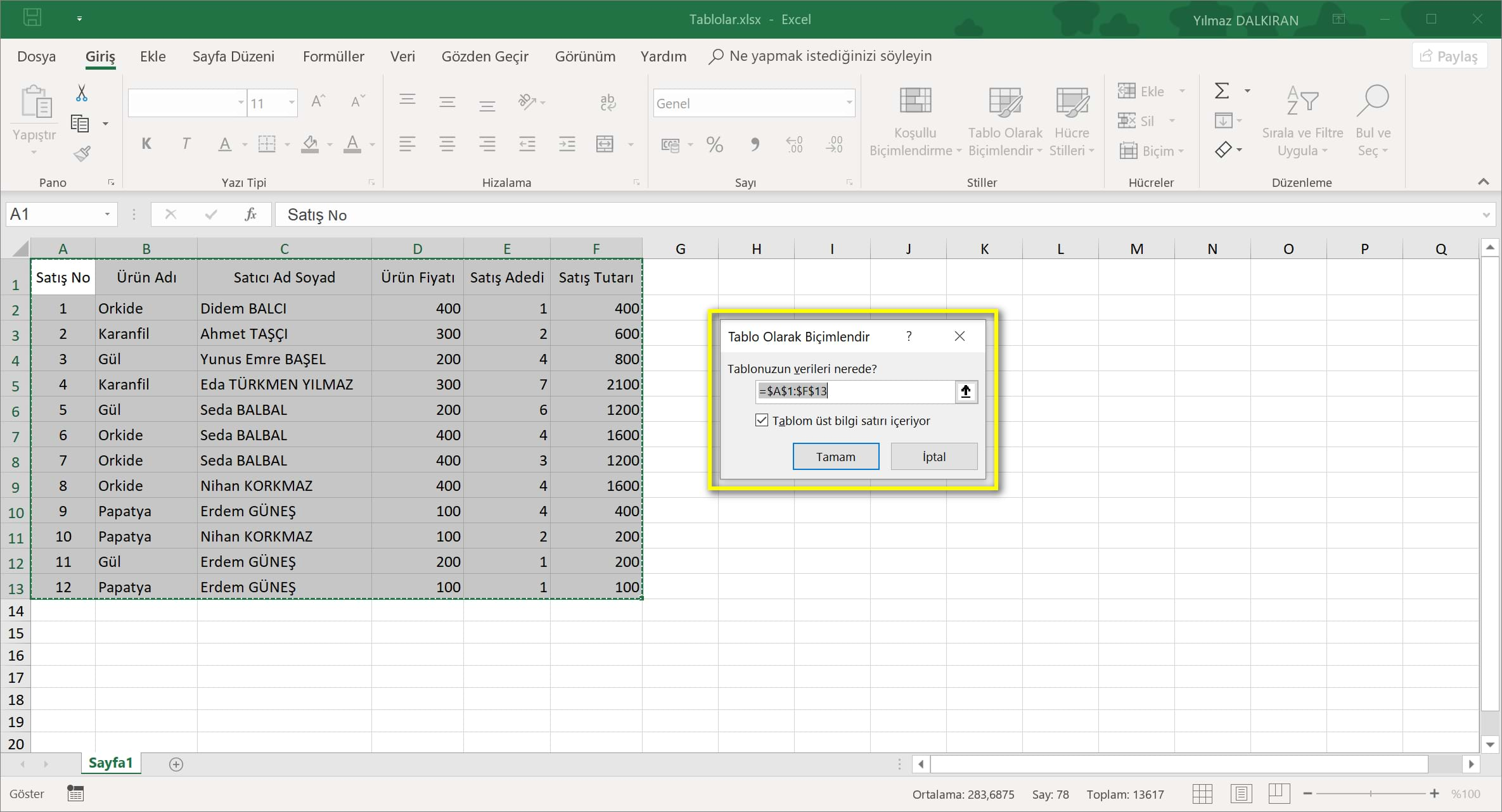
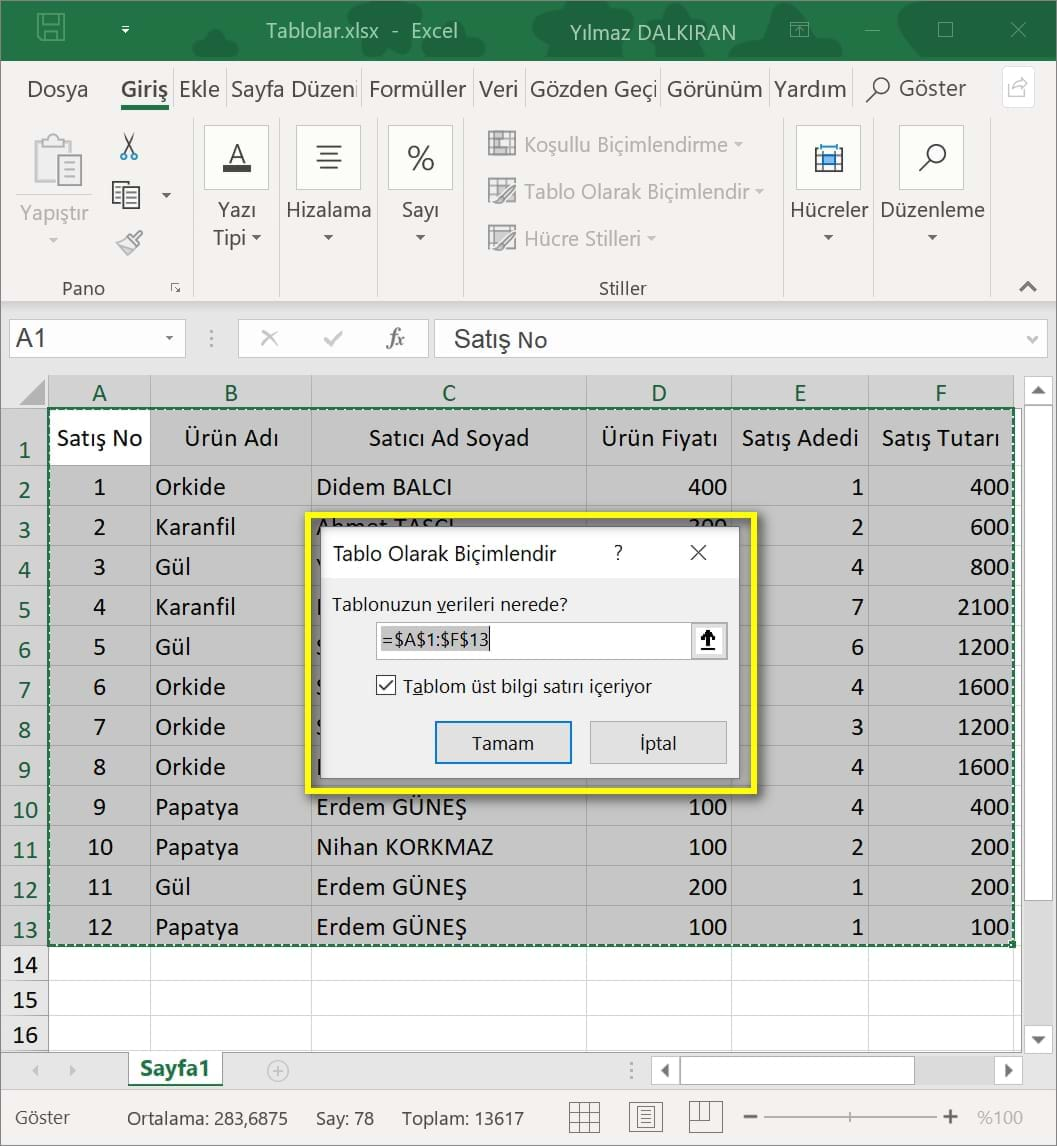
Excel bize seçtiğimiz hücre aralığının mı tablo olarak biçimlendirilmesini istediğimizi soracaktır. Tablonun başlıkları da varsa Tablom üst bilgi satırı içeriyor kutucuğunu seçmeli ve ardından Tamam'a tıklamalıyız.
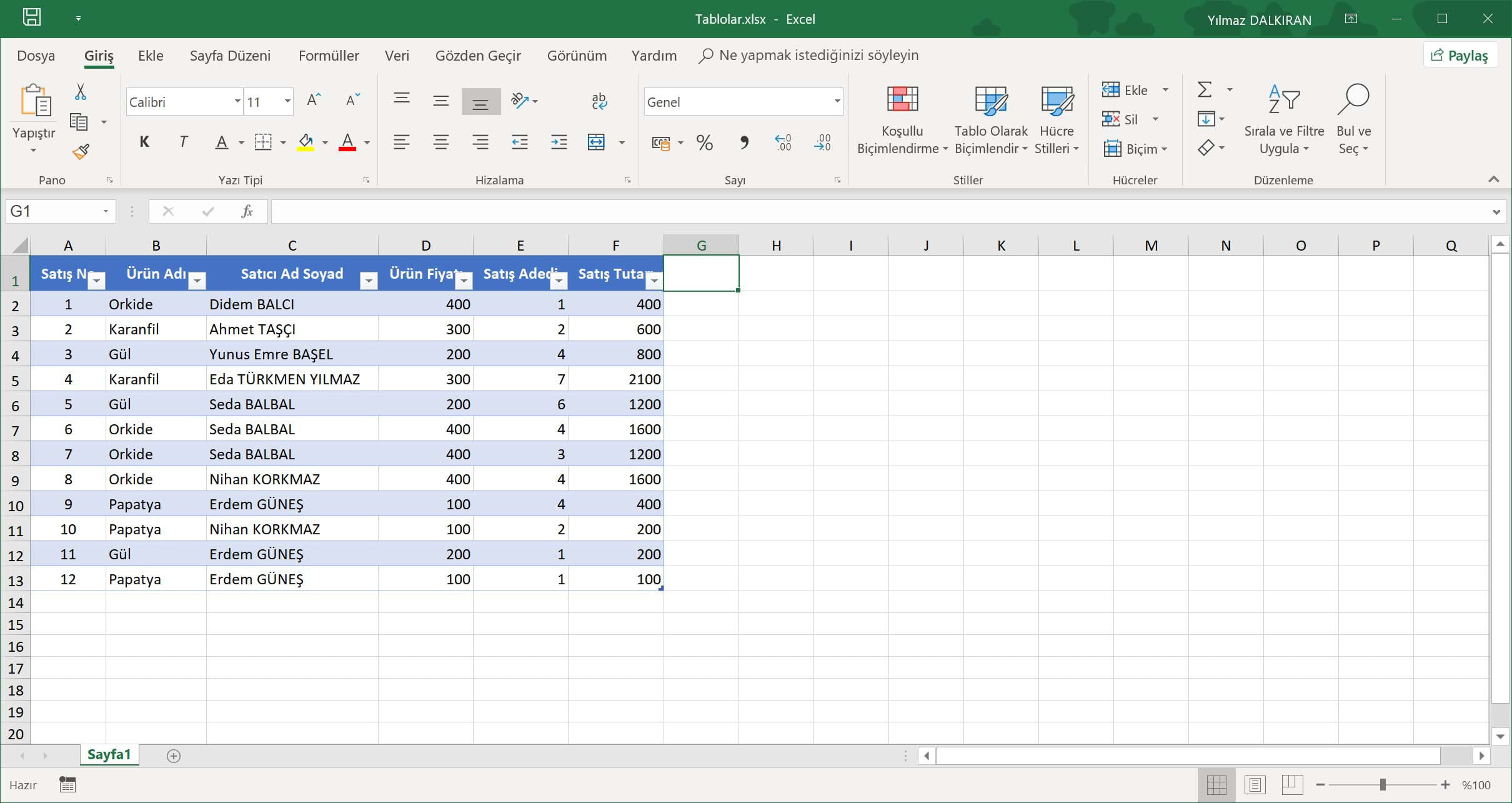
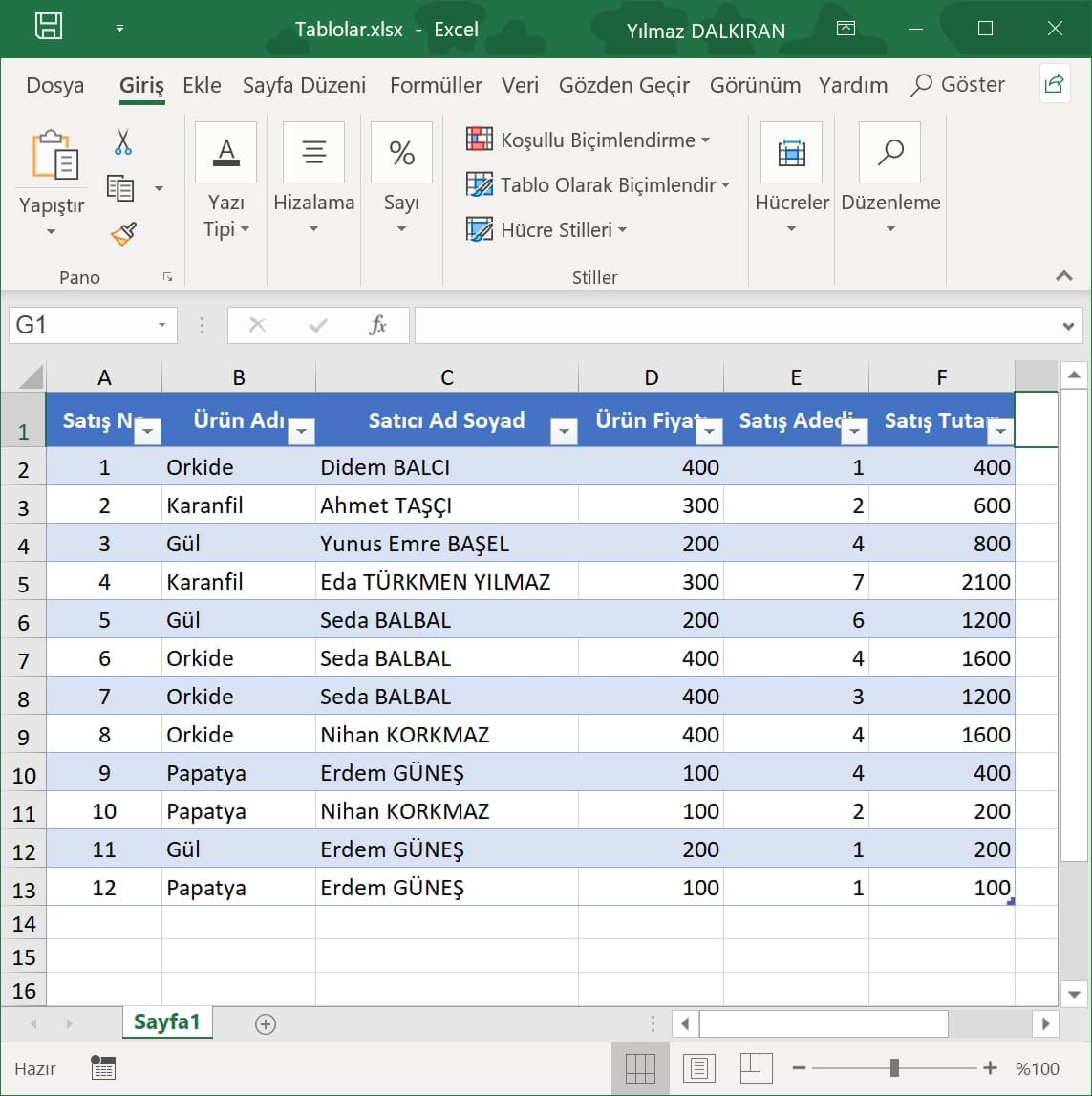
Tablo görseldeki gibi oluşturulacaktır.

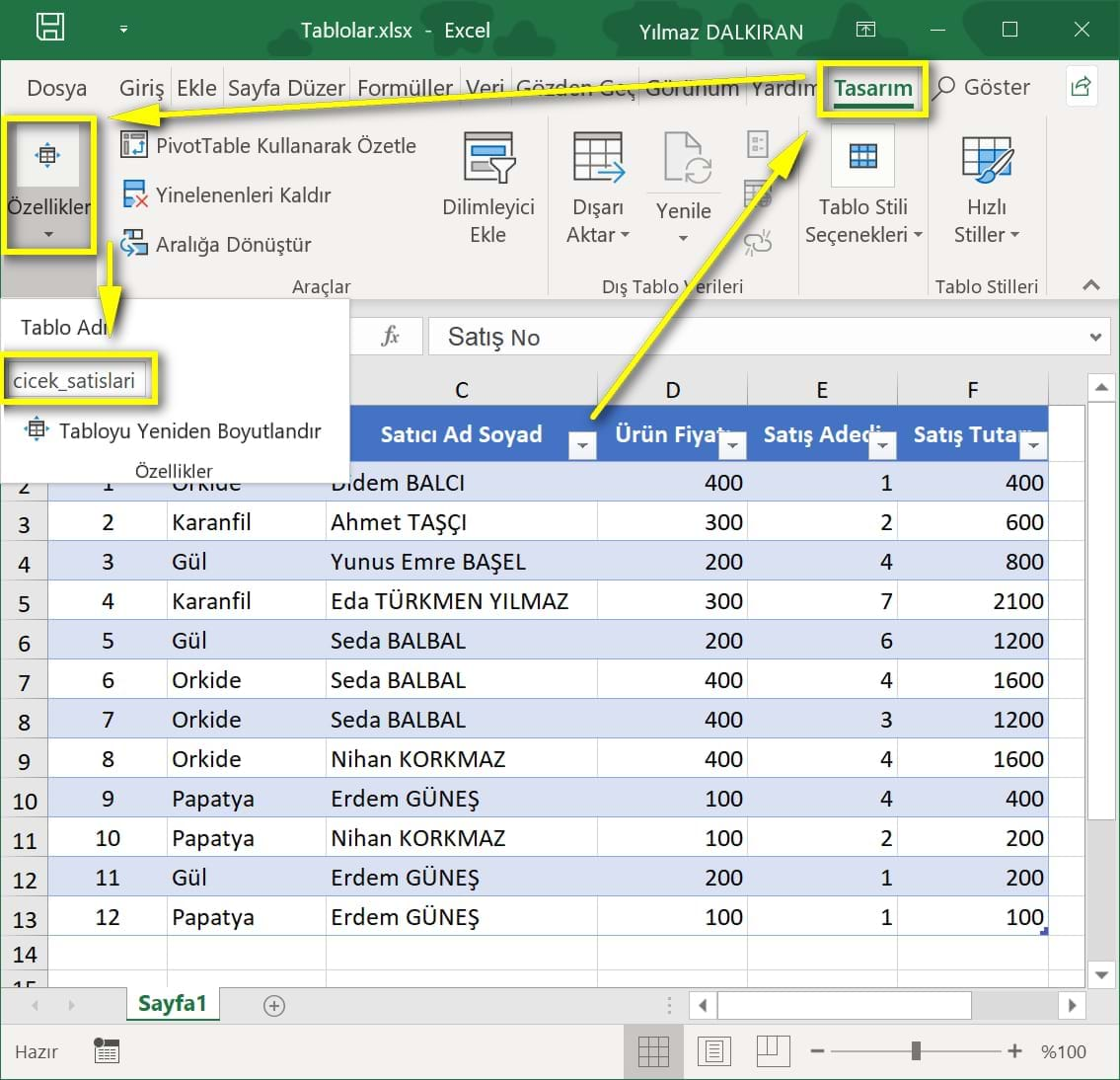
Tabloda herhangi bir hücreyi seçtiğimizde Tasarım sekmesi etkinleşecektir. Bu sekmede tablomuza yeni bir ad verebiliriz. Tablo adları veri çekme ve analizinde önemlidir. Ayrıca programatik bir öneme sahip olduğu için tablo adlarını verirken Türkçe harfler kullanmıyoruz.

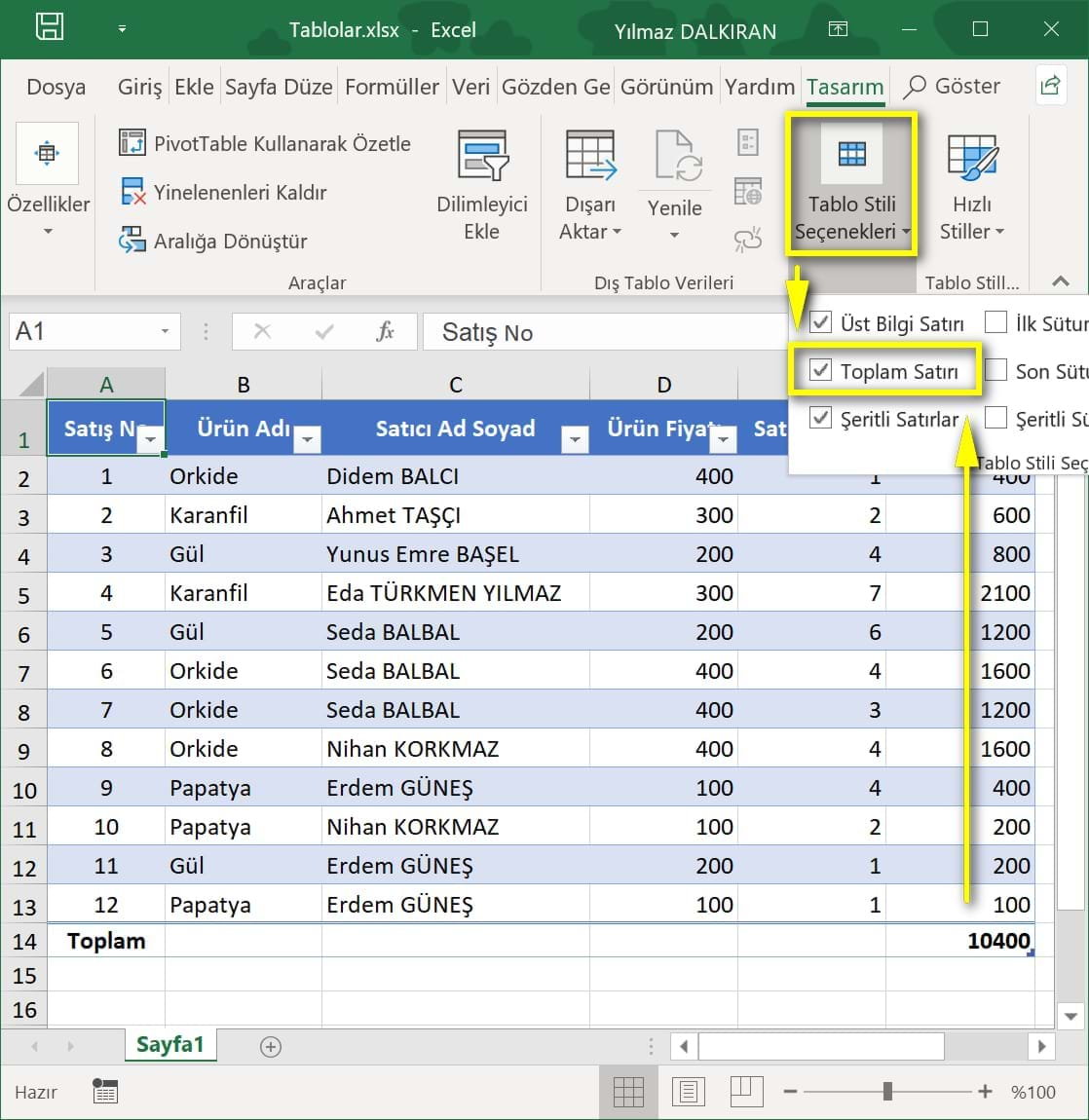
Tablodaki verilerin toplamlarını görmek istersek Toplam Satırı kutucuğunu seçmeliyiz. Bu şekilde satış tutarlarının toplamları otomatik olarak hesaplanacaktır.

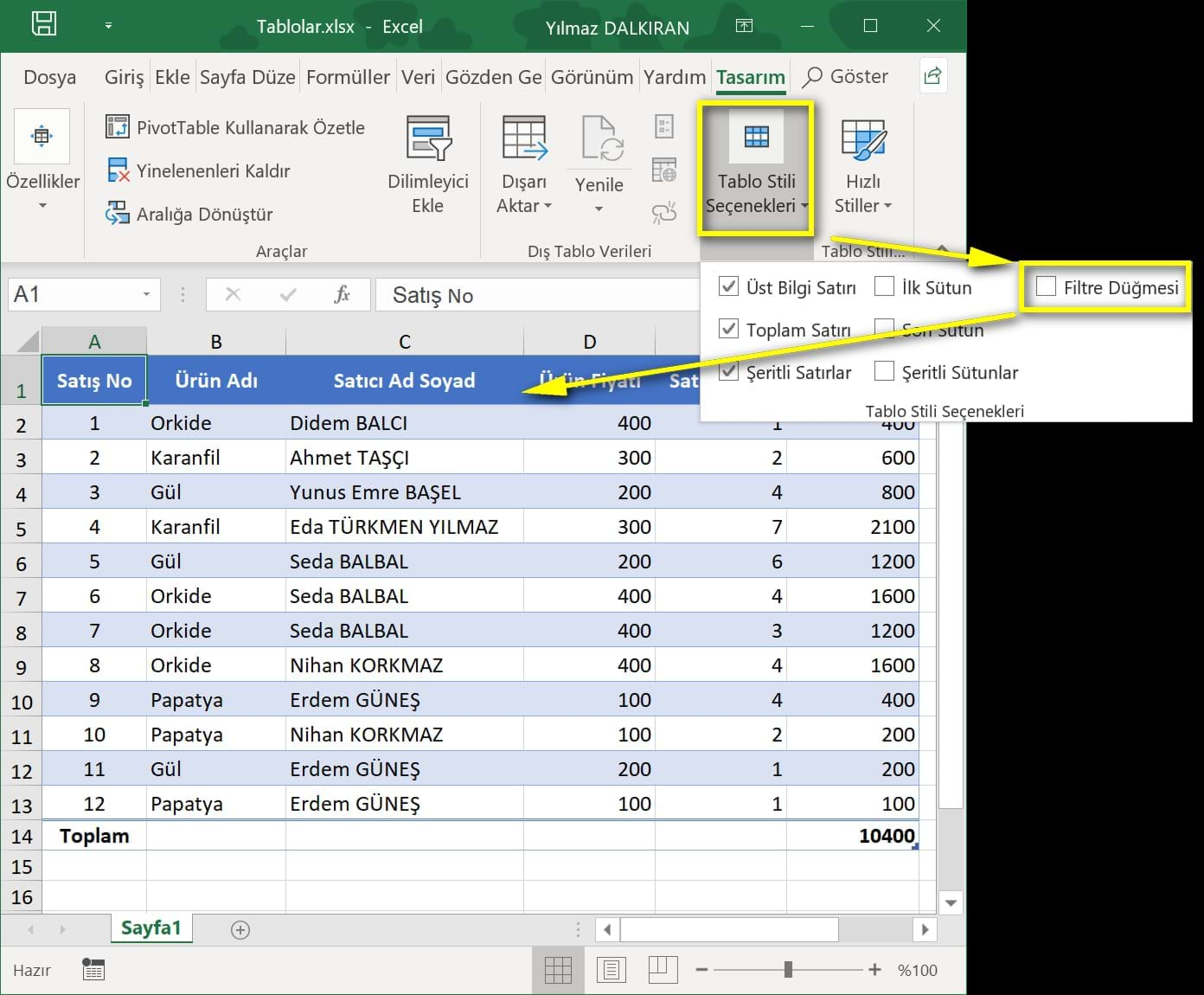
Dilersek filtreleri kaldırabiliriz.
Tabloda bir alt satıra geçmek için TAB tuşunu kullanabiliriz. Tabloyu genişletmek içinse tablonun sağ en altındaki mavi simgeyi sürükle bırak yöntemi ile aşağı çekmeliyiz.

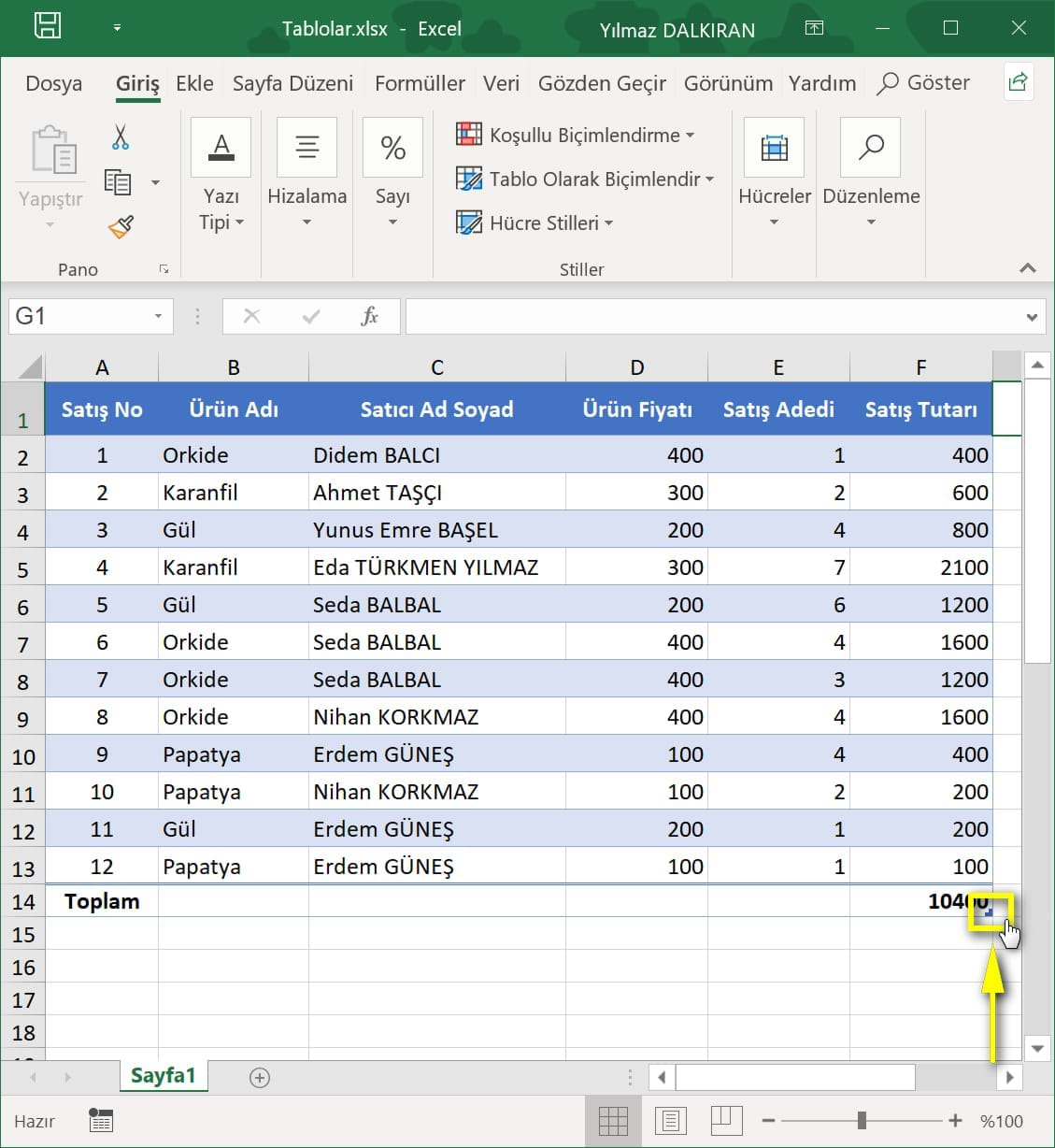
Mavi simgeyi tekrar yukarı çektiğimizde tablomuz eski hâline dönecektir.
Uygulama
Uygulama - Tablolar çalışma kitabını açınız ve masaüstüne kaydediniz. Bu derste öğrendiğiniz konuları çalışma kitabı üzerinde uygulayınız.
Yanıtları yukarıdaki videodan izleyebilirsiniz.
Bu derste öğretilenlerin çalışma kitabını yukarıdaki indir düğmesi ile indirebilirsiniz.
Bir sonraki derste sayfalar ve özellikleri konusuna değineceğiz.